La configurazione iniziale per il canale Google Hotel deve essere fatta dal tuo sito WordPress o Joomla dove sono installati i nostri plugin Vik Booking e Vik Channel Manager. Non è necessario eseguire alcuna operazione dal tuo Google Business Account, ma devi comunque averne uno e la tua struttura deve essere idonea alla piattaforma Google Travel ed i loro Free Booking Links.
Per fare un rapido test e capire se sei idoneo, cerca il nome della tua struttura su Google, e se vedi un tasto blu "CONTROLLA DISPONIBILITÀ" nei risultati di ricerca, magari insieme a dei prezzi di alcune OTA nella sezione "annunci", significa che sei idoneo!
Apri la sezione amministrativa del tuo sito web, e quando Google Hotel è il tuo canale attivo in Vik Channel Manager, apri la pagina Hotel - Dettagli per inviare le informazioni della tua struttura (screen shot sotto).
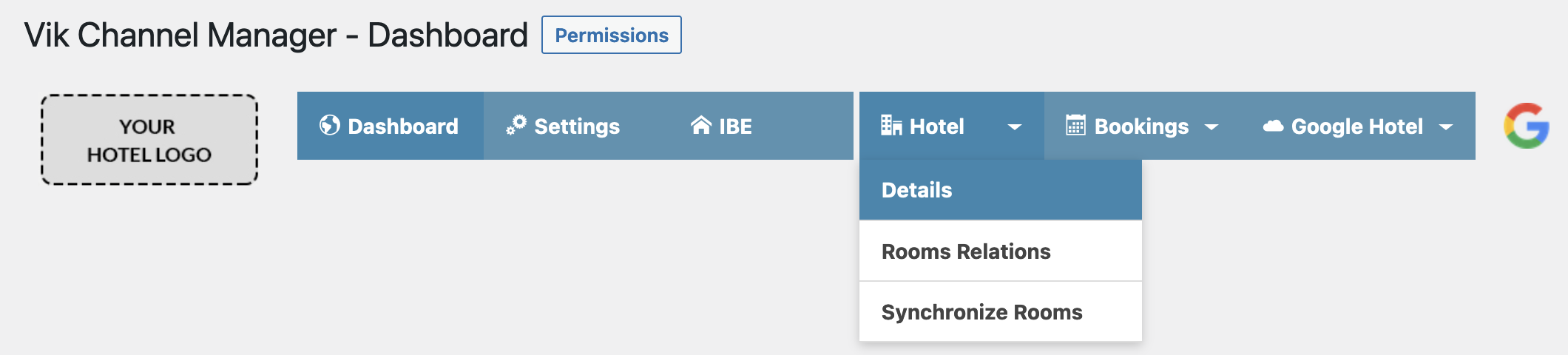
Questa è un'operazione cruciale perché le informazioni che invii veranno trasmesse a Google, che proverà ad abbinarle ai loro dati su Google Maps. Questo significa che le informazioni geografiche, la città, l'indirizzo, la nazione ed il nome della struttura che inserisci da Vik Channel Manager devono combaciare con le informazioni presenti su Google. Prima di inviare dei dati invalidi, assicurati di controllare le informazioni presenti sul tuo Google Business Account.
Non dimenticare di fornire tutte le informazioni richieste, incluse le coordinate di Latitudine e Longitudine. Se con Vik Booking hai configurato una chiave API per Google Maps, allora Vik Channel Manager ti aiuterà a trovare le coordinate esatte della tua struttura mediante l'uso di una mappa interattiva. Altrimenti consigliamo di usare Google Maps sul tuo computer per cercare la tua struttura direttamente dal loro sistema, e facendo clic-destro sul segnaposto della mappa, potrai copiare le coordinate esatte della tua struttura.
Ricorda che latitudine e longitudine sono coordinate espresse in numeri decimali, non confonderle con "direzioni" che includono i gradi ed i punti cardinali come N (Nord), S (Sud), E (Est), W (Ovest). Le coordinate sono numeri come 48.123456, e questo è quello che devi inserire nel modulo per inviare i dettagli della tua struttura ricettiva.
Ecco uno screen shot che mostra come compilare il modulo in maniera corretta e completa:
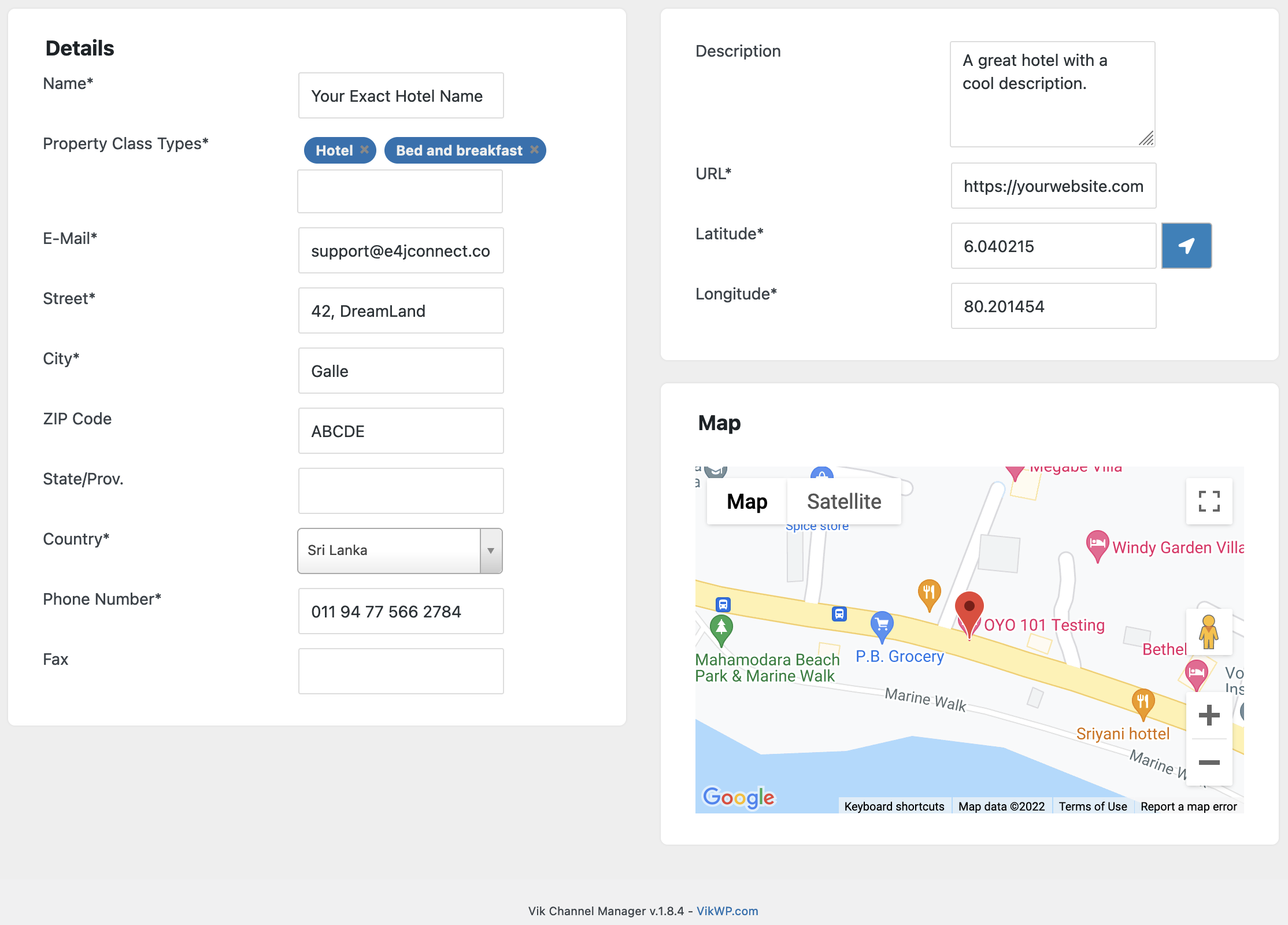
Una volta assicurato che i dettagli sono corretti, clicca sul tasto Salva e attendi la conferma. A questo punto i tuoi dettagli saranno presenti sul E4jConnect Hotels Inventory (il nostro inventario clienti/strutture, non visibile pubblicamente), che viene periodicamente importato da Google.
Puoi monitorare lo stato di questo processo dalla pagina Dashboard di Vik Channel Manager, dove il tuo punteggio verrà regolarmente aggiornato. Ricorda però che l'attesa di 72 ore lavorative è comunque sempre necessaria. Il processo di matching avverrà automaticamente, ma impiega del tempo tecnico ad essere completato.
Per quelle strutture che hanno già usato Vik Channel Manager in precedenza per inviare i propri dettagli hotel, la pratica descritta sopra è sempre valida. In questo caso però, aprendo la pagina Impostazioni di Vik Channel Manager, il vostro Google-E4jConnect Hotel ID verrà mostrato nel form come dallo screen shot sotto. Cliccate sul tasto Salva per confermare l'ID che vi è stato assegnato.
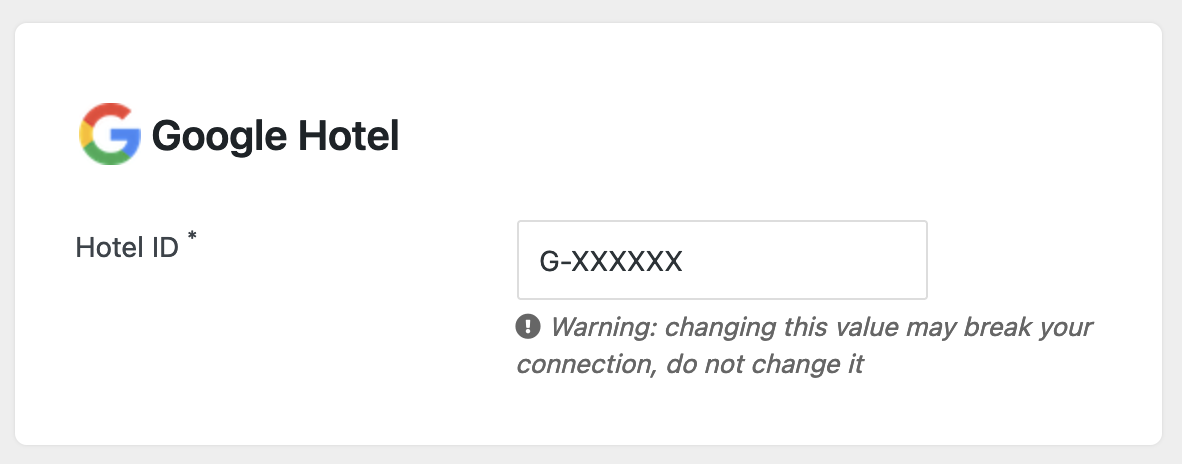
Trascorse almeno 72 ore lavorative dall'invio dei dettagli della tua struttura, apri la pagina Dashbaord in Vik Channel Manager ed attenti il caricamento della scheda punteggio (scorecard) di Google Hotel (come illustrato sotto). Se visualizzi le caselle "On Feed" e "Matched on Maps" abilitate puoi continuare con la configurazione.
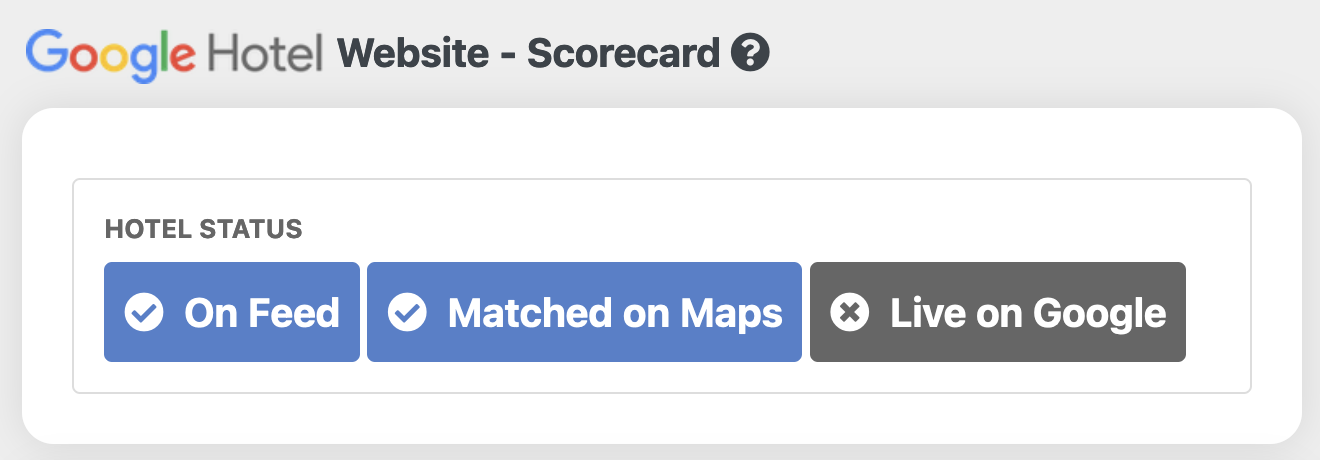
Il vero processo di configurazione inizia ora
proprio come ogni altro canale full-API come Booking.com, Airbnb o Expedia, Google Hotel si aspetta che tu trasmetta le informazioni di mappatura delle camere (ovvero quali camere vuoi che siano presenti su Google Travel con i prezzi del tuo sito web) e le loro relative informazioni su prezzi e disponibilità tramite le Azioni di Massa. Se non conosci le Azioni di Massa, continua con la lettura di questa guida.
Dalla pagina Hotel - Sincronizza Camere in Vik Channel Manager clicca sul tasto blu per leggere le informazioni delle camere del tuo sito web. Di default il sistema andrà a preselezionare tutte le tue tipologie di camere. Se vuoi escluderne qualcuna usa l'apposito tasto di rimozione, ma questa operazione non è consigliata. Consigliamo di inviare a Google tutte le informazioni di ogni camera.
Conferma le informazioni di mappatura delle camere cliccando sul tasto Salva in alto, ed attendi per il messaggio di conferma come vedi dallo screen shot sotto, che mostra tutte le relazioni delle camere con Google:
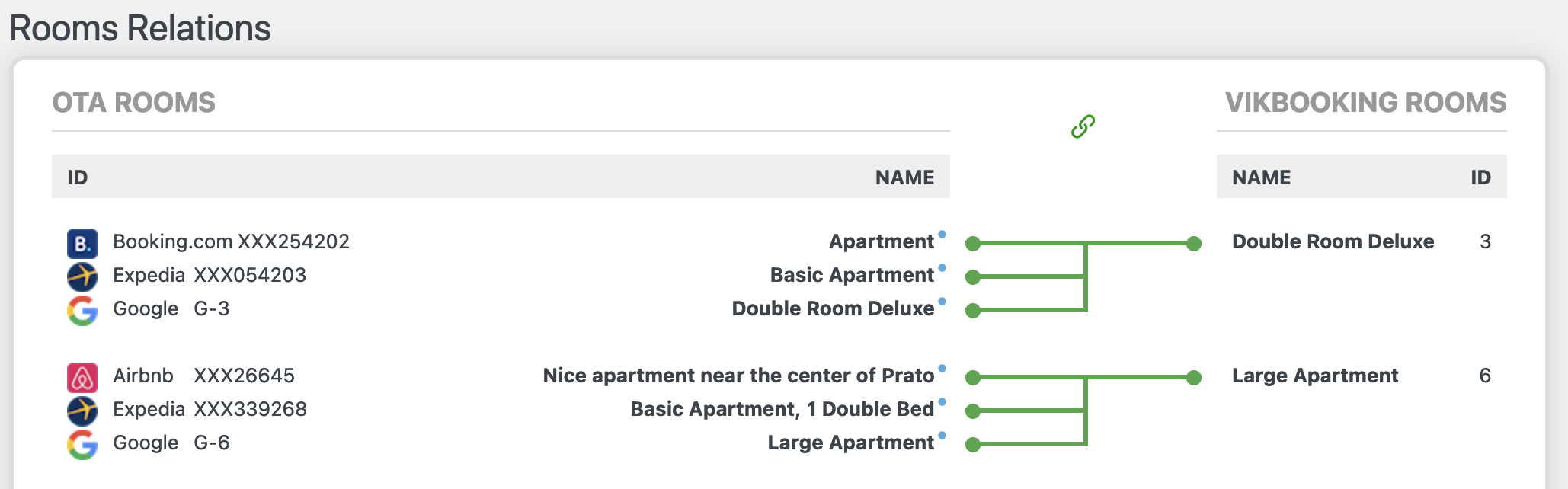
Puoi trovare queste funzioni sotto al menu Prenotazioni - Azioni di massa. La prima azione di massa si chiama "Copia Disponibilità", e come suggerisce il nome, questa funzione leggerà le disponibilità sul tuo sito web di ogni camera e le trasmetterà in maniera identica a Google Hotel per l'intervallo date da te selezionato. Consigliamo sempre di inviare le informazioni per almeno 1 anno o 1 anno e mezzo nel futuro a partire dalla data di oggi. Ovviamente qualsiasi data di chiusura in mezzo all'intervallo date selezionato verrà presa in considerazione e passata come tale, così come ogni unità rimanente per ogni giorno nell'intervallo date.
Una volta inviata la prima azione di massa lancia l'altra, aprendo la pagina Prenotazioni - Azioni di massa - Carica tariffe per trasmettere a Google Hotel le informazioni di prezzo per ogni camera nell'intervallo date selezionate. Anche qua, consigliamo sempre di inviare le informazioni per almeno 1 anno o 1 anno e mezzo del futuro, perché una camera per essere disponibile e mostrare prezzi su Google ha bisogno di avere sia disponibilità che prezzi definiti.
Nel caso in cui tu fossi abituato ad aumentare i prezzi del tuo sito per alcuni canali, assicurati che la funzione apposita nella pagina Azioni di massa - Carica tariffe sia come nell'esempio sotto almeno per ciò che riguarda il canale Google Hotel. Come puoi vedere, questo canale non deve avere mai degli aumenti (+0%). A tua completa discrezione è invece la scelta di aumentare i prezzi per altri canali, ma per Google Hotel sarebbe controproducente inviare delle false informazioni, perché appunto devi comunicare a Google quali sono i prezzi vantaggiosi se si prenota direttamente dal tuo sito web.
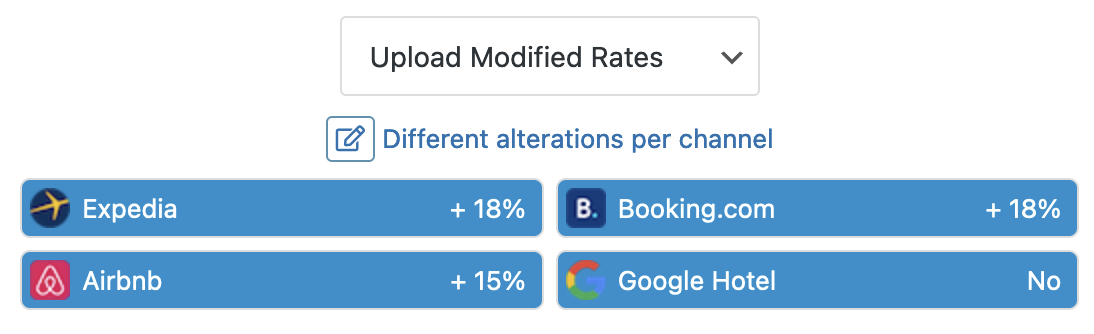
Una volta appurato che tutto è appposto, lancia questa azione di massa per trasmettere le informazioni dei prezzi a Google.
Tutto qua! Le tariffe del tuo sito web ufficiale inizieranno ad apparire nei risultati di ricerca di Google ed anche sulla piattaforma Google Travel.
Non dimenticare di controllare che il processo di prenotazione con Vik Booking nel tuo sito web funzioni perfettamente e che sia invitante per i tuoi clienti. Questa è una grande opportunità perché ti consentirà di ricevere moltissime prenotazioni dirette in più, senza alcun costo di commissione!
Gestiscti più hotel sotto lo stesso sito e Channel Manager?
Se si utilizza una versione aggiornata di Vik Channel Manager, non si avranno problemi nel configurare un multi-account.
In ogni caso, per ogni Hotel/Struttura che si gestisce sarà necessario un apposito Google Business Account. Per esempio, se si gestisce una catena di Hotel, sarà necessario un Google Business Account per l’ “Hotel A”, un altro Account per l’“Hotel B” ed un altro ancora per l’“Hotel C”. Finché è presente un apposito Google Business Account per ogni struttura sarà possibile usare la funzione multi-account di Google Hotel senza problemi.
È però necessario prestare attenzione al fatto che è possibile configurare solo un Hotel/Struttura alla volta. Questo significa che sarà necessario inviare i dettagli della prima proprietà dall’apposita pagina di Vik Channel Manager chiamata “Hotel-Dettagli” ed aspettare poi che Google approvi le informazioni inserite. Una volta fatto, assicurati di completare l’intero processo di configurazione come descritto nell’articolo. Una volta conclusa la configurazione del primo Hotel/Struttura, visitando nuovamente la pagina “Hotel-Dettagli” sarà visibile un apposito messaggio che le chiederà se vuole inviare i dettagli di una seconda struttura. Una volta inviate le informazioni per la seconda struttura sarà necessario attendere nuovamente che Google approvi i dettagli inseriti, e successivamente configurare il secondo account.
A questo punto sarà possibile procedere con la configurazione del terzo account, seguendo lo stesso metodo dei precedenti.